Размеры изображений для 8 социальных сетей — справочник
tilda education
Facebook, Вконтакте, Twitter, Instagram, YouTube, LinkedIn, Telegram, Pinterest и Одноклассники
Компания Meta Platforms Inc., владеющая социальными сетями Facebook и Instagram, по решению суда от 21.03.2022 признана экстремистской организацией, ее деятельность на территории России запрещена.
Гайдлайны картинок социальных сетей важно учитывать, потому что картинки меньше рекомендованного размера «растягиваются» и становятся нечеткими, а картинки большего размера могут сжиматься программным способом и тоже выглядеть хуже, чем в оригинале. Если у картинки будут отличные от рекомендованных пропорции, то она может обрезаться в неудачном месте.
Если погружаться в тонкости не хочется совсем, запомните один размер: 1024 x 512 px. В большинстве случаев такая картинка будет отображаться корректно. Либо можно воспользоваться сервисами, которые сделают картинку правильного размера за вас.
Последнее обновление статьи — октябрь 2022 года. Мы стараемся регулярно обновлять статью и делиться актуальными размерами изображений. Если вы обнаружили устаревшую информацию, пожалуйста, сообщите нам.
Мы стараемся регулярно обновлять статью и делиться актуальными размерами изображений. Если вы обнаружили устаревшую информацию, пожалуйста, сообщите нам.
Далее: таблица с наиболее важными параметрами основных социальных сетей и комментарии с иллюстрациями по каждой сети.
Картинка для поста: 1200 × 630 px
Картинка к внешним ссылкам: 500 × 261 px
Обложка страницы: 820 × 312 px
Картинка для Facebook Stories: 1080 × 1920 px
Фото профиля: 170 × 170 px
Вконтакте
Картинка к внешним ссылкам: 510 × 228 px
Обложка сообщества: 1590 × 400 рх
Картинка для записей: 510 × 510 px (или соотношение сторон 3:2 при прямоугольном изображении)
Картинка для Историй Вконтакте: 1080 × 1920 рx
Обложка для Клипов: 1080 × 1920 px
Фото профиля: 200 × 500 px (миниатюра фото — 1:1)
Картинка для твита: 1024 × 512 px
Обложка: 1500 × 500 px
Фото профиля: 400 × 400 px
Квадратная картинка для поста: 1080 × 1080 px
Вертикальная картинка для поста: 1080 x 1350 px
Картинка для Instagram Stories: 1080 × 1920 px
Обложка для IGTV: 1080 × 1920 px
Обложка для Reel: 1080 x 1920 px
Фото профиля: не менее 110 × 110 px
YouTube
Картинка поверх видео: 1280 × 720 px
Обложка канала: 2048 × 1152 px
Фото профиля: 800 × 800 px
Обложка для Shorts: 1920 x 1080 px
Картинка к внешним ссылкам: 1200 × 627 px
Картинка для поста: 1080 × 1920 px
Обложка: 1584 × 396 px
Фото профиля: 400 × 400 px
Telegram
Фото профиля или канала: 500 х 500 px
Обложка для поста: 800 × 400 или 800 х 800 px
Картинка для пина: 1000 × 1500 px
Обложка: 800 × 450 px
Фото профиля: 165 × 165 px
Одноклассники
Картинка для поста: 1680 × 1680 px
Обложка: 1944 × 600 px
Фото профиля: 190 × 190 px
Размеры изображений в Facebook
Для страниц и сообществ
1. Картинка к постам — 1200 x 630 px
Картинка к постам — 1200 x 630 px
www.facebook.com/tildapublishing
В ленте горизонтальная картинка будет уменьшена до 500 px по ширине. Пропорции сохранятся.
www.facebook.com/tildapublishing
2. Картинка ко внешним ссылкам — 500 × 261 px
При публикации отображается картинка, указанная в метаданных сайта (поле «og:image»).
www.facebook.com/tildapublishing
3. Картинка на обложке страницы в Facebook — 820 х 312 px
www.facebook.com/tildapublishing
4. Картинка на обложке группы — 820 × 312 px
www.facebook.com/groups/logotype
Для рекламы
1. Реклама в ленте Facebook
Соотношение сторон изображения: от 1.91:1 до 4:5
Рекомендуемое разрешение: чем больше, тем лучше
При публикации со ссылкой:
Соотношение сторон изображения: от 1,91:1 до 1:1
Рекомендуемое разрешение: как минимум 1 080 × 1 080 px
2. Баннер в правом столбце Facebook и входящих Messenger
Баннер в правом столбце Facebook и входящих Messenger
Соотношение сторон изображения: от 16:9 до 1:1
Рекомендуемое разрешение: минимум 1 200 × 1 200 px
3. Картинка для моментальных статей на Facebook, Facebook Marketplace и Рекламных сообщений
Соотношение сторон изображения: от 9:16 до 16:9
Рекомендуемое разрешение: чем больше, тем лучше
При публикации со ссылкой:
Изображения, обрезанные до формата 1:1
Рекомендуемое разрешение: минимум 1 200 × 1 200 px
4. Картинка для сториз в Facebook и Messenger
Соотношение сторон изображения: от 1.91 до 9:16
Рекомендуемое разрешение: 1080 × 1920 px
Facebook рекомендует оставить свободным около 14% изображения (250 px). Не размещайте текст, логотип и другие ключевые элементы изображения в его верхней и нижней части, чтобы их не перекрывало фото профиля или призыв к действию. Например, если ваше изображение имеет разрешение 1080 × 1920 px, убедитесь, что ключевые элементы отображаются в безопасной области 1080 × 1420 px.
5. Параметры оформления кольцевой галереи (карусели) для Facebook и Messenger
Соотношение сторон изображения: 1:1
Рекомендуемое разрешение: 1 080 × 1 080 пикселей
В кольцевую галерею Facebook и Messenger можно добавить от 2 до 10 карточек. Размер изображения — менее 30 МБ.
Рекомендации Facebook по размерам фото профиля и фото обложки личной страницы
Рекомендации Facebook по размерам изображений для обложки группы
Руководство по рекламе на Facebook
Параметры оформления кольцевой галереи
Размеры изображений Вконтакте
Для страниц и сообществ
1. Картинка к внешним ссылкам — 510 × 228 px
Рекомендуется использовать картинки размером не менее 510 × 228 px. В этом случае ссылка будет сопровождаться увеличенной картинкой (510 × 228 px) в сниппете на стене. Если картинка имеет меньший размер (но не менее 160 px по каждой из сторон), или к записи помимо ссылки прикреплены другие вложения, картинка в сниппете будет уменьшенная — 150 × 83 px.
Если на странице есть тег vk:image, то адрес изображения для иллюстрации будет взят из него. Если такого тега нет, проверяется содержимое тегов og:image, twitter:image, image.
vk.com/tildapublishing
2. Обложка сообщества — 1590 × 400 рх
В мобильной версии и приложениях отображается не полная версия обложки, а только её часть размером 1196 × 400 рх.
Необходимы отступы 85 рх сверху и 140 рх по краям изображения для корректного отображения в мобильной версии.
vk.com/tildapublishing
3. Картинка для обложки статьи — 510 × 286 pх
vk.com/glovememore
4. Картинка для витрины товаров — 1000 × 1000 px
vk.com/glovememore
5. Картинка для историй Вконтакте — 1080 × 1920 рx
6. Обложка для Клипов — 1080 × 1920 рx
vk.com/tildapublishing
Для рекламы
1. Картинка для кольцевой галереи (карусели)
Карусель Вконтакте — это рекламная запись с несколькими карточками (от 3 до 10), куда можно добавить цены, название и короткое описание, а также прикрепить изображение и кнопку.
Рекомендуемое разрешение для изображений: не менее 400 × 400 px.
2. Картинка для записи с кнопкой
Рекламная запись с кнопкой призыва к действию. Изображение отображается в виде сниппета.
Рекомендуемое разрешение: 537 × 240 px.
3. Картинка для универсальных записей
Универсальная рекламная запись Вконтакте имеет вид публикации. Рекомендуется использовать разрешение изображений для записи — 510 × 510 px или соотношение сторон 3:2 при прямоугольном изображении.
Если универсальная запись со сниппетом, то изображение в сниппете рядом с кнопкой должно быть не менее 537 × 240px.
4. Картинка для рекламных объявлений в левой части сайта
Рекомендации зависят от формата рекламного объявления. Для изображения с текстом используются картинки размером 145 × 85 px, для «большого изображения» требуется разрешение 145 × 165 px. Для продвижения сообществ используется логотип (по умолчанию) или любое другое изображение размером 145 × 145 px. Продвижение приложений происходит с помощью квадратного изображения (по умолчанию логотип приложения) или любой другой картинки с рекомендуемым разрешением 145 × 145 px.
Для изображения с текстом используются картинки размером 145 × 85 px, для «большого изображения» требуется разрешение 145 × 165 px. Для продвижения сообществ используется логотип (по умолчанию) или любое другое изображение размером 145 × 145 px. Продвижение приложений происходит с помощью квадратного изображения (по умолчанию логотип приложения) или любой другой картинки с рекомендуемым разрешением 145 × 145 px.
vk.com/tildapublishing
5. Картинка для рекламы сайта
Минимальный размер изображения для логотипа 256 × 256 px. Минимальный размер изображения для сниппета — 1080 × 607 px с допустимым соотношением сторон строго 16:9. Максимальный вес изображения 5 МБ.
6. Картинка для рекламы в историях
В одно объявление можно загрузить до 3 историй с фото или видео. Загружаемые изображения должны быть вертикальными. ВКонтакте требует соотношение сторон изображения — 9:16, разрешение картинок не менее 720 × 1280 px.
ВКонтакте требует соотношение сторон изображения — 9:16, разрешение картинок не менее 720 × 1280 px.
Старайтесь размещать контент и текстовые надписи ближе к центральной части (при размере фотографий 1080 × 1920 рекомендуемые отступы сверху и снизу — по 200 px).
Рекомендации ВКонтакте по размерам изображений
ВКонтакте для бизнеса: размеры для оформления сообщества
Требования к рекламе во ВКонтакте
Оформление внешних ссылок
Технические требования к форматам рекламы
Размеры изображений в Twitter
1. Картинка к твитам — 1024 x 512 px
В ленте горизонтальная картинка будет уменьшена до 506 px по ширине. Пропорции сохранятся.
Вертикальное изображение уменьшается до 506 px по ширине и обрезается до прямоугольника.
twitter.com/TildaPublishing
2. Картинка на обложку — 1500 x 500 px
twitter.com/TildaPublishing
3. Картинка для Twitter Cards
Картинка для Twitter Cards
Twitter Cards позволяют расширить возможности поста в Twitter. Например, с помощью Summary Card with Large Image к твиту можно прикрепить большую картинку, которую пользователи смогут полностью рассмотреть. Необходимое соотношение сторон изображения — 2:1, разрешение — до 4096 × 4096 px (не менее 300 × 157 px). Размер — менее 5 МБ.
Картинка для Summary Card (твит с расширенным описанием, но небольшим изображением) должна иметь разрешение от 144 × 144 px до 4096 × 4096 px и соотношение сторон 1:1. Размер — менее 5 МБ.
3. Реклама в Twitter для российских пользователей недоступна
Пользователи из России не могут пользоваться сервисом «Реклама в Твиттере». При попытке зайти в сервис система предупредит, что учетная запись не может участвовать в рекламной программе.
Рекомендации Twitter по размерам изображений
Twitter для разработчика: использование Twitter Cards
Размеры изображений в Instagram
Для профиля
1. Картинка для поста
Картинка для поста
До недавнего времени лучшим размером фотографий для загрузки в Instagram был 1080 × 1080 px. В веб-версии квадратные фотографии отображаются размером примерно 600 × 600 px.
Однако в 2022 году Instagram стал тестировать новую версию ленты и отдавать предпочтение вертикальным изображениям с соотношением сторон 4:5. Советуем загрузить картинку с разрешением 1080 x 1350 px, в приложении она отобразится размером 480 × 600 px.
Для горизонтальных изображений рекомендуемое соотношение сторон — 1.91:1. Чтобы сохранить качество изображения, также используйте высоту не менее 1080 px.
2. Картинка для Instagram Stories
В Instagram Stories можно загружать как вертикальные, так и горизонтальные изображения с соотношением сторон от 9:16 до 1.91:1. Если вы предпочитаете вертикальные картинки в историях, то размер 1080 × 1920 px подойдет лучше всего.
Для рекламы
1. Реклама в Ленте Instagram и вкладке «Интересное»
Квадрат: от 600 × 600 до 1936 × 1936 px (соотношение сторон — 1:1)
Альбомная ориентация: от 600 × 315 до 1 936 × 1 936 px (соотношение сторон — 1. 91:1)
91:1)
Вертикальный формат: от 600 × 750 до 1 936 × 1 936 px (соотношение сторон — 4:5)
При создании объявления вы можете обрезать изображение во встроенном редакторе.
2. Реклама в Instagram Stories
Соотношение сторон изображения: от 1.91:1 до 4:5
Рекомендуемое разрешение: 1 080 × 1 920 px (не менее 600 × 1 067 px)
Размер: менее 30 МБ
О рекламе в Instagram
Facebook Business: изображения для Instagram
Размеры изображений в YouTube
Для канала
1. Картинка поверх видео: 1280 x 720 px
Ширина картинки — не менее 640 px
Соотношение сторон — 16:9 (размер — менее 2 МБ)
Обложка инструкции по созданию одностраничного сайта
2. Обложка канала: 2048 x 1152 px (размер — менее 6 МБ)
Канал Intercom
3. Фото профиля: 800 x 800 px
Фото профиля: 800 x 800 px
Канал Tilda Publishing
3. Обложка для Shorts: 1920 x 1080 px
YouTube Shorts — это формат коротких видео длительностью до 60 секунд, вдохновлённый TikTok и Instagram Reels. Shorts могут быть записаны прямо в приложении YouTube или загружены с устройства.
Формат коротких видео вертикальный, соотношение сторон — 9 х 16. Рекомендуемый размер для обложки Shorts — 1920 x 1080 px.
Канал Tilda Publishing
5. Картинка для обложки альбома
Картинка для обложки альбома: от 1400 x 1400 до 4098 x 4098 px
Соотношение сторон — 1:1
Вид обложки зависит от типа устройства, на котором просматривается канал. YouTube рекомендует загрузить одно изображение размером 2560 × 1440 px и учитывать, что «безопасная зона», при размещении в которой ваш текст или логотип не будет обрезан — 1546 × 423 px по центру изображения.
The National — Fake Empire
Для рекламы
1. Медийные объявления
Появляются справа от окна просмотра над списком рекомендуемых видео, а если проигрыватель большой — под окном просмотра.
Разрешение: 300 × 250 или 300 × 60 px
Медийное объявление справа от окна просмотра
2. Оверлеи
Полупрозрачные оверлеи появляются в нижней части (20%) окна просмотра.
Разрешение: 468 × 60 или 728 × 90 px
Оверлей реклама в окне просмотра
3. Товарные объявления
Рекламные подсказки содержат информацию, связанную с видео, например сведения об упомянутых в нем товарах. В течение нескольких секунд отображается тизер, затем зрители могут нажать на значок, чтобы просмотреть подсказку.
В течение нескольких секунд отображается тизер, затем зрители могут нажать на значок, чтобы просмотреть подсказку.
Существует 3 типа товарных объявлений: простые товарные объявления, товарные объявления витрины, местные объявления-каталоги. В зависимости от типа объявления вы можете подобрать нужное изображение.
Максимальный размер — 150 кб.
Рекомендации Youtube по размерам изображений
Требования к медийным объявлениям с загрузкой
Подробнее о YouTube Shorts
Размеры изображений в LinkedIn
www.linkedin.com
1. Картинка к внешним ссылкам: 1200 × 627 px
Tilda on LinkedIn
2. Картинка для поста: 1080 × 1920 px
Tilda on LinkedIn
3. Обложка: 1584 × 396 px
Обложка профиля — это горизонтальное изображение в шапке профиля человека или компании. Оно должно быть менее 8 Гб.
www.linkedin.com/in/marcobargoria
4. Фото профиля: 400 × 400 px
www.linkedin.com/in/marcobargoria
Характеристики изображений
Размеры изображений в Pinterest
www. pinterest.ru
pinterest.ru
1. Лучший размер фотографий для загрузки в Pinterest — 735 × 1102 px
В ленте все фото отображаются 235 px по ширине. Пропорции сохраняются до тех пор, пока они примерно равны 2:3 – 1:2.1. Если фотография слишком вытянутая, Pinterest ее обрежет и полную версию можно будет увидеть только при клике.
При клике изображение открывается до 735 px по ширине.
2. Обложка профиля
Требуемое соотношение сторон: 16:9
www.pinterest.ru/studioeffeff
3. Изображения для пина-истории
Для пина-истории Pinterest советует использовать изображение портретной ориентации и минимальными размерами 900 × 1600 px. Максимальный размер изображения — 10 МБ. Чтобы загрузить горизонтальные изображения, отмените выбор «Соотношение сторон 9:16» или нажмите «Сброс», чтобы открыть изображение полностью.
4. Изображение для рекламного объявления в Pinterest
Pinterest предлагает использовать для рекламы статический пин (по умолчанию), пин-карусель, видео, приложение и широкоформатное видео. Рекомендации к статическому пину совпадают с рекомендациями к обычному пину в ленте — соотношение сторон 2:3.
Карусель Pinterest не сильно отличается от стандартного пина. В карусель можно загрузить от 2 до 5 изображений, при этом требуемое соотношение сторон 1:1 или 2:3.
Справочный центр Pinterest
Размеры изображений в Одноклассниках
Для страниц и групп
1. Картинка для поста
Максимальный размер картинки, которую можно загрузить в «Одноклассники» без потери качества —1680 px по большей стороне.
Картинка в лентах групп будет отображаться размером 548 x 363 px. 363 px — максимальная высота картинки вертикального изображения формата, а 548 — максимальная ширина горизонтальной картинки. Другие стороны изменяются пропорционально.
При клике фото раскрывается до 612 × 405 px.
ok.ru/yandex
2. Оформление группы
Для обложки группы Одноклассники просят подготовить картинку разрешением 1944 × 600 px, вес изображения не более 120 КБ. Важные элементы необходимо размещать в «безопасной зоне» (область в 980 на 240 px в середине), тогда обложка будет корректно отображаться в разных версиях сайта.
Также в Одноклассниках можно отдельно загрузить обложку для мобильной версии. Соотношение сторон — 4:3, минимальное разрешение — 1024 × 768 px.
Размер изображения фона: 320 × 320 px, вес не более 50 КБ
Рекомендуемое разрешение аватара: 300 × 300 px
Разрешение виджета Iframe: 608 × 430 px
ok.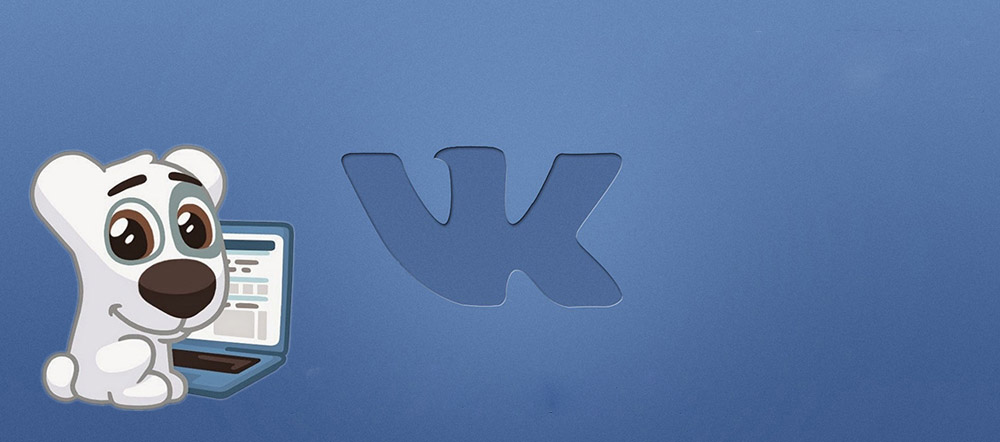 ru/mts
ru/mts
Для рекламы
1. Продвижение группы или страницы, поста из группы или страницы
Разрешение тизера: 90 × 75 px
Разрешение баннера: 240 × 400 px
2. Продвижение игр
Разрешение баннера в разделе «Игры для вас»: 128 × 128 px
Разрешение тизера: 90 × 75 px
Разрешение баннера: 240 × 400 px
3. Объявление формата Lead Ads
Разрешение аватара: 320 × 320 px
Разрешение фонового изображения: 1400 × 390 px
Блог Одноклассников
Одноклассники Медиакит
Сервисы для подготовки фото к публикации
Чтобы не держать в голове все размеры, используйте сервисы, которые помогут вам быстро получить картинку нужного формата.
https://buffer.com/pablo
Элементарный редактор, который предлагает три варианта формата изображения: вертикальный для Pinterest, квадратный для Instagram и горизонтальный для Facebook и Twitter. Не требует регистрации — зашли, загрузили, скачали, опубликовали.
Не требует регистрации — зашли, загрузили, скачали, опубликовали.
https://buffer.com/pablo
https://www.canva.com
Достаточно продвинутый редактор, с большим количеством настроек, хотя и по-прежнему очень простой и удобный. Можно использовать готовые темплейты (фото для обложки, фото для поста), либо указать собственные размеры.
https://www.canva.com
Внутри редактора свой фотобанк, в котором довольно много приличных бесплатных фотографий. Платные фотографии стоят $1 и в отличие от многих фотостоков, Canva позволяет купить отдельное фото, без подписки.
Поверх фото можно сделать надпись, выбрав подходящий шрифт и стиль надписи.
Canva ограничила работу сервиса в России. Воспользоваться инструментом можно через сторонние сервисы и приложения, которые маскируют ip-адрес.
Текст, верстка: Ира Смирнова, Полина Зуева, Юля Засс
Фото на обложке: Blast 707 Photography
Если материал вам понравился, поставьте лайк — это помогает другим узнать о нем и других статьях Tilda Education и поддерживает наш проект. Спасибо!
Спасибо!
Читайте также:
Как написать текст для лендинга — создание текста для landing page
Где найти фото — руководство по поиску картинок для сайта или статьи
Картинки для сайта — как подбирать фото и изображения на фотостоках
Как правильно писать тексты для сайта
Продвижение в социальных сетях (СММ) бизнеса товаров и услуг
Бизнес в инстаграм: как увеличить продажи с помощью сайта
Оформление сайта — правила и требования работы с текстом и изображениями
Частые ошибки дизайна сайта
Бесплатное онлайн-объединение изображений, фотографий, изображений с высоким качеством вывода
Бесплатное онлайн-объединение изображений, фотографий, изображений с высоким качеством выводаОбъединяйте изображения в одно с помощью современного браузера, такого как Chrome, Opera и Firefox.
Работает на aspose.com и aspose.cloud
Перетащите или загрузите свой файл*
Введите URL-адрес
Dropbox
*Загружая свои файлы или используя наш сервис, вы соглашаетесь с нашими Условиями обслуживания и Политикой конфиденциальности0 / 10
Тип раскладки
Rows
Columns
l
Layout direction
Adjustment type
Background color
Border width
Max height
Max width
Max tile size
0 / 10
Reverse page order
Тип настройки
Цвет фона
Ширина границы
Макс. ширина
ширина
Макс. высота
Макс. размер
Сохранить как
Сохранить как
Поделиться на Facebook
Поделиться в Twitter
Поделиться на LinkedIn
См. Другие приложения
Попробуйте наш облачный API
См. Source Code
Отказ
Заклейка. D, чтобы добавить эту страницу в избранное, или Esc, чтобы отменить действие. вы можете объединить изображения в одно изображение, создать коллаж, а также объединить несколько изображений в один многостраничный документ в одном из поддерживаемых составных форматов: PDF, TIFF, DICOM или PSD; параметры слияния интуитивно понятны, но многофункциональны, что позволяет вам гибко управлять результатом; Область предварительного просмотра слияния позволяет выполнять такие операции, как сортировка элементов, использование мыши или сенсорных жестов, управление масштабированием и порядком, а также полноэкранный просмотр.
Merge — это бесплатное приложение на базе Aspose.Imaging , профессионального .NET/Java API, предлагающее расширенные функции обработки изображений локально и готовое для использования на стороне клиента и сервера.
Нужно облачное решение? Aspose.Imaging Cloud предоставляет SDK для популярных языков программирования, таких как C#, Python, PHP, Java, Android, Node.js, Ruby, которые созданы на основе Cloud REST API и постоянно развиваются.
Aspose.Imaging Merge
- Объединение нескольких изображений в одно изображение в одностраничном или многостраничном формате
- Большой набор параметров объединения позволяет добиться желаемого результата в большинстве случаев
- Поддерживаемые исходные форматы: JPG, JP2, J2K, BMP, DIB, TIFF, GIF, PNG, APNG, TGA, EMF, EMZ, WMF, WMZ, WEBP, SVG, SVGZ, DICOM, DJVU, DNG, ODG, OTG, EPS, CDR, CMX.
- Сохранить как: PDF, PSD, JPG, JP2, J2K, GIF, PNG, APNG, BMP, TIFF, TGA, WEBP, DICOM, HTML5 Canvas, SVG, SVGZ, EMF, EMZ, WMF, WMZ.

- Большой набор параметров объединения позволяет добиться желаемого результата в большинстве случаев
Как объединить изображения с помощью Aspose.Imaging Merge
- Щелкните внутри области размещения файлов, чтобы загрузить изображения, или перетащите файлы изображений
- Вы можете загрузить максимум 30 файлов для операции
- Выберите нужный тип объединения: одностраничное слияние (объединение изображений) или многостраничное слияние
- При необходимости укажите параметры слияния для достижения желаемого результата.
- Нажмите кнопку «Объединить», чтобы начать операцию объединения и дождитесь результата
- Ссылка для скачивания объединенного изображения будет доступна сразу после завершения операции объединения
- Вы также можете адрес электронной почты
- Обратите внимание, что файл будет удален с наших серверов через 24 часа, а ссылки для скачивания перестанут работать после этого периода времени
Часто задаваемые вопросы
❓ Как я могу объединить изображения?
Во-первых, вам нужно добавить файлы изображений для объединения: перетащите файлы изображений или щелкните внутри белой области, чтобы выбрать файлы.
 Затем настройте параметры слияния и нажмите кнопку «Объединить». Когда слияние изображений завершено, вы можете загрузить файл с результатами
Затем настройте параметры слияния и нажмите кнопку «Объединить». Когда слияние изображений завершено, вы можете загрузить файл с результатами❓ Какое преимущество имеет предлагаемая техника слияния?
Преимуществом является возможность стилизации границы и управления размером изображения слияния. В режиме слияния одной страницы вы также получаете выбор макетов и гибкую настройку размера изображения
🛡️ Безопасно ли объединять изображения с помощью бесплатного приложения Aspose.Imaging Merger?
Да, ссылка для скачивания файлов результатов будет доступна сразу после завершения операции слияния. Мы удаляем загруженные файлы через 24 часа, и ссылки для скачивания перестают работать по истечении этого периода времени. Никто не имеет доступа к вашим файлам. Слияние изображений абсолютно безопасно
Когда пользователь загружает свои данные из стороннего сервиса, они обрабатываются так же, как описано выше.
Единственное исключение из вышеуказанных политик возможно, когда пользователь решает поделиться своими данными через форум с просьбой о бесплатной поддержке, в этом случае только наши разработчики имеют доступ к ним для анализа и решения проблемы.

💻 Могу ли я объединить изображения в Linux, Mac OS или Android?
Да, вы можете использовать бесплатное приложение Aspose.Imaging Merger в любой операционной системе с веб-браузером. Наш сервис слияния изображений работает онлайн и не требует установки программного обеспечения
🌐 Какой браузер мне использовать для объединения изображений?
Для объединения изображений можно использовать любой современный браузер, например, Google Chrome, Firefox, Opera, Safari
❓ Могу ли я использовать полученное изображение в коммерческих целях?
Хотя наши приложения бесплатны, вы не ограничены в коммерческом использовании полученных изображений, избегая при этом нарушения прав третьих лиц на исходные изображения. Например, вы можете создать NFT (не взаимозаменяемый токен) из своего изображения и попытаться продать его на торговых площадках NFT.
Заполнитель для объяснения ошибки
Электронная почта:
Сделайте этот форум закрытым, чтобы он был доступен только вам и нашим разработчикам
Вы успешно получили уведомление об ошибке. электронная почта, когда ошибка будет исправлена Щелкните эту ссылку, чтобы посетить форумы.
электронная почта, когда ошибка будет исправлена Щелкните эту ссылку, чтобы посетить форумы.
Водяной знак на ваших фотографиях | Добавить текстовый штамп к изображениям в Интернете
Водяной знак на ваши фотографии | Добавить текстовую печать к изображениям онлайнДобавить водяной знак на изображение, фото или картинку популярных форматов.
Работает на aspose.com и aspose.cloud
Перетащите или загрузите свой файл*
Введите URL-адрес
Dropbox
*Загружая файлы или используя наш сервис, вы соглашаетесь с нашими Условиями обслуживания и Политикой конфиденциальности Текст водяного знака
Цвет текста
Сохранить как
Поделиться на Facebook
Поделиться на Twitter
Поделиться на LinkedIn
Посмотреть другие приложения
Попробуйте наш Cloud API
Посмотреть исходный код
Оставить отзыв
Добавить это приложение в закладки
Нажмите Ctrl + D, чтобы добавить эту страницу в избранное, или Esc, чтобы отменить действие
Aspose. Imaging Watermark позволяет легко наносить водяной знак на растровые и векторные изображения и сохранять результат в PDF, PSD, растровые изображения, векторные изображения и HTML5 Canvas.
Imaging Watermark позволяет легко наносить водяной знак на растровые и векторные изображения и сохранять результат в PDF, PSD, растровые изображения, векторные изображения и HTML5 Canvas.
Водяной знак — бесплатное приложение на платформе Aspose.Imaging , профессиональный .NET/Java API, предлагающий расширенные функции обработки изображений локально и готовый для использования на стороне клиента и сервера.
Нужно облачное решение? Aspose.Imaging Cloud предоставляет SDK для популярных языков программирования, таких как C#, Python, PHP, Java, Android, Node.js, Ruby, которые созданы на основе Cloud REST API и постоянно развиваются.
Водяной знак Aspose.Imaging
- Добавление текста водяного знака к изображению онлайн
- Поддерживаемые исходные форматы: JPG, JP2, J2K, BMP, DIB, TIFF, GIF, PNG, APNG, TGA, EMF, EMZ, WMF, WMZ, WEBP, SVG, SVGZ, DICOM, DJVU, DNG, ODG, OTG, EPS , CDR, СМХ.

- Сохранить как: PDF, PSD, JPG, JP2, J2K, GIF, PNG, APNG, BMP, TIFF, TGA, WEBP, DICOM, HTML5 Canvas, SVG, SVGZ, EMF, EMZ, WMF, WMZ.
- Поддерживаемые исходные форматы: JPG, JP2, J2K, BMP, DIB, TIFF, GIF, PNG, APNG, TGA, EMF, EMZ, WMF, WMZ, WEBP, SVG, SVGZ, DICOM, DJVU, DNG, ODG, OTG, EPS , CDR, СМХ.
Как добавить водяной знак в файл с помощью водяного знака Aspose.Imaging
- Щелкните внутри области перетаскивания файлов, чтобы загрузить файлы, или перетащите файлы.

- Вы можете загрузить максимум 10 файлов для операции.
- Ваши файлы будут автоматически обработаны, чтобы добавить водяной знак.
- Ссылка для скачивания файлов будет доступна сразу после добавления водяного знака.
- Вы также можете отправить ссылку на файл на свой адрес электронной почты.
- Обратите внимание, что файл будет удален с наших серверов через 24 часа, а ссылки для скачивания перестанут работать по истечении этого периода времени.
Часто задаваемые вопросы
❓ Как добавить водяной знак на изображение?
Во-первых, вам нужно добавить файл изображения: перетащите файл изображения или щелкните внутри белой области, чтобы выбрать файл. Затем введите текст водяного знака, цвет, формат выходного изображения и нажмите кнопку «Добавить водяной знак». После завершения процесса вы можете скачать файл с результатами.
❓ Как добавить водяной знак на многостраничное изображение?
Все просто — выполните те же шаги, что и для добавления водяного знака на одностраничное изображение.

🛡️ Безопасно ли добавлять водяные знаки на изображения с помощью бесплатного приложения Aspose.Imaging Watermark?
Да, ссылка для скачивания файлов результатов будет доступна сразу после завершения операции. Мы удаляем загруженные файлы через 24 часа, и ссылки для скачивания перестают работать по истечении этого периода времени. Никто не имеет доступа к вашим файлам. Добавление водяного знака абсолютно безопасно.
Когда пользователь загружает свои данные из стороннего сервиса, они обрабатываются так же, как указано выше.
Единственное исключение из вышеуказанных политик возможно, когда пользователь решает поделиться своими данными через форум с просьбой о бесплатной поддержке, в этом случае только наши разработчики имеют доступ к ним для анализа и решения проблемы.
💻 Могу ли я добавлять водяные знаки на изображения в Linux, Mac OS или Android?
Да, вы можете использовать бесплатное приложение Aspose.



 Затем настройте параметры слияния и нажмите кнопку «Объединить». Когда слияние изображений завершено, вы можете загрузить файл с результатами
Затем настройте параметры слияния и нажмите кнопку «Объединить». Когда слияние изображений завершено, вы можете загрузить файл с результатами



